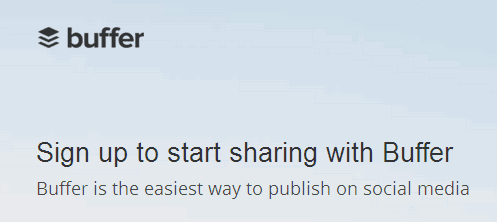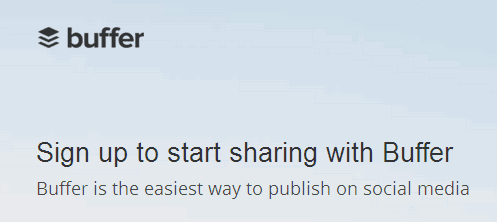
對很多人來說,同時擁有Facebook和Google+帳號是蠻正常的,但同時有在經營這二大陣營的人應該就比較少,一般來說,台灣的網友還是對Facebook比較熱衷,所以很多人會說Google+像是個死城一樣,通常是開通了G+後卻沒有再使用,當然,這個現象不能含括所有的使用者,據我所知,還是有很多人在G+中努力PO文,而對於站長來說,以我自身的經驗看來,要同時兼顧FB和G+真的需要付出蠻多心力的,所以,以目前的狀況來看,我還是棄G+的專頁而花比較多的時間在FB粉絲團上(雖然還是不怎麼多),一來是我的G+專頁的追蹤人數較少,所以我會選擇先在FB上PO文,然後再把文章PO到G+的個人動態中(因為社交圈的人較多)而非專頁,久而久之,我的G+專頁就漸漸的淪為死城。
直到最近,我想說不能再這樣下去了,G+專頁也需要顧到才行,畢竟二邊的粉絲屬性可能有些不同,但要同時把FB粉絲團的PO文又PO一遍到G+專頁,實在有一點懶,而且重點是我常常用排程的方式在FB中PO文,但是G+專頁卻不支援預約排程的功能,所以若要讓Google+專頁有排程的功能,就必需仰賴第三方的工具,當中我覺得比較知名的算是「HootSuite」和本文要介紹的「Buffer」,而選擇「Buffer」當本文的主角是因為我個人覺得它在「IFTTT」的整合性上似乎比較好一點。
註:至於什麼是IFTTT呢?大家可以先搜文一下,有空我再來介紹囉
網址:Buffer (管理各大社群網站的分享服務)
● 靖技場Facebook粉絲團、● 靖技場Google+專頁
Read more →